
Вы ищете конвертер для преобразование WAV в MP3?
Хотя WAV является цифровым аудиоформатом высокого качества, размер его файла больше из-за несжатого формата. Поэтому вам нужно больше места на жестком диске для его работы. Это не очень хорошо. Таким образом, вы должны искать сжатый формат, который меньше по размеру и удобен для воспроизведения на большинстве музыкальных проигрывателей.
MP3 — это компактный формат, и у него нет проблем с совместимостью. Хорошо, как конвертировать WAV в MP3 на Mac? Вы пришли в нужное место.
Здесь я поделюсь с вами 4 замечательными инструментами для конвертации. Приходи и следуй за мной. Вы узнаете, как лучше всего конвертировать WAV в MP3 на Mac мгновенно!
СОДЕРЖАНИЕ
- Часть 1: Лучший способ конвертировать WAV в MP3 на Mac — Video Converter Ultimate
- Часть 2: Как изменить WAV на MP3 онлайн
- Часть 3: Как конвертировать из WAV в MP3 на Mac с помощью музыки
- Часть 4: Как преобразовать файл WAV в MP3 — VLC
- Часть 5: Сравнение 4 лучших конвертеров WAV в MP3
- Часть 6: Сравнение WAV и MP3
Лучший способ конвертировать WAV в MP3 на Mac — Video Converter Ultimate
В настоящее время вы можете найти множество конвертеров после поиска. Однако не каждый преобразователь является хорошим выбором. Возможно, конвертер работает не так, как ожидалось.
Или помимо конвертации вам нужны более универсальные функции для создания видео.
Поэтому я рекомендую надежный конвертер WAV в MP3 — Видео конвертер Ultimate.
Video Converter Ultimate предлагает лучший способ конвертировать WAV в MP3 на Mac и Windows. Благодаря лаконичному макету вы можете без труда конвертировать WAV-файл в MP3. И помимо конвертации у него есть другие мощные функции на вкладке Toolbox. Например, добавлять эффекты, редактировать информацию ID3, переворачивать видео, ставить водяные знакиИ многое другое.
Что еще более важно, у него есть функция, чтобы сделать пакетное преобразование. Таким образом, вы можете добавить более одного файла для конвертации одновременно. Более того, помимо установки MP3 в качестве выходного формата, вы можете выбрать многие другие форматы чтобы удовлетворить вашу потребность.
Video Converter
Конвертируйте видео в MP4, MOV, MP3, GIF и др.
- для Windows 10/8/7
- для Mac OS X 14+
- для Android
Здесь позвольте мне представить, как конвертировать WAV в MP3 на Mac с помощью Video Converter Ultimate. Вот шаги, чтобы сделать это!
- Презентация что собой представляет Видео конвертер Ultimate в добавить WAV-файл для преобразования. Вы можете добавить более одного файла с помощью значка плюса в верхнем левом углу.
Кроме того, вы можете перетащите файлы непосредственно в конвертерную коробку.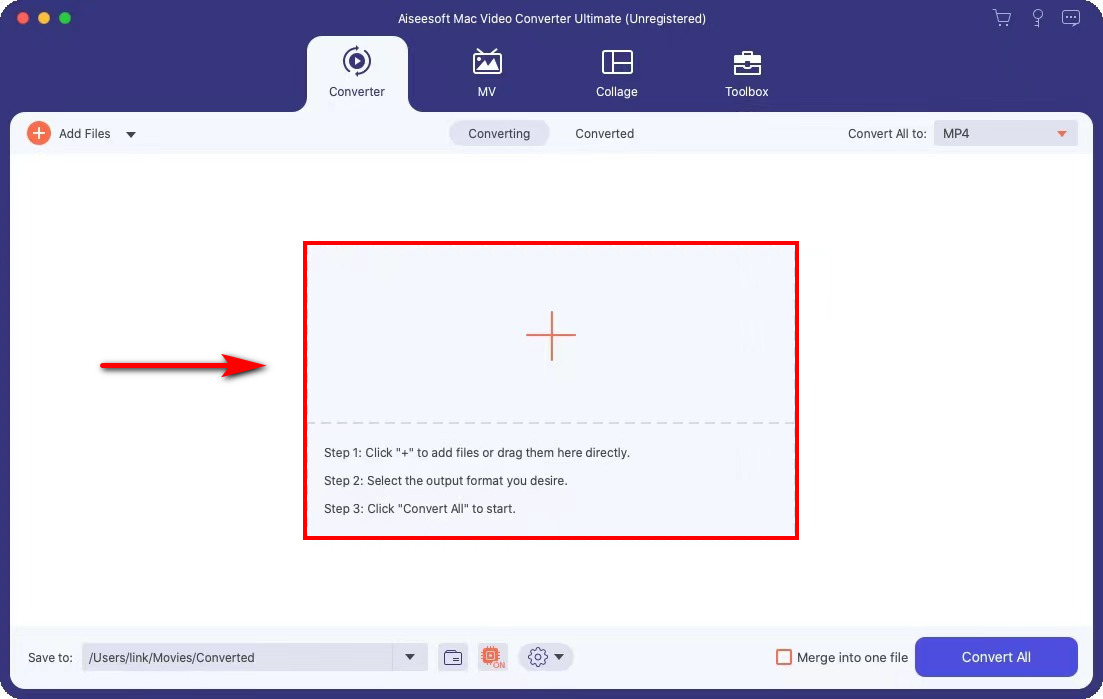
- Нажмите на выпадающее меню в правом верхнем углу и выберите что собой представляет Вкладка Аудио, Затем выберите MP3 в качестве выходного формата и выбрать одно качество в соответствии с вашими индивидуальными потребностями.
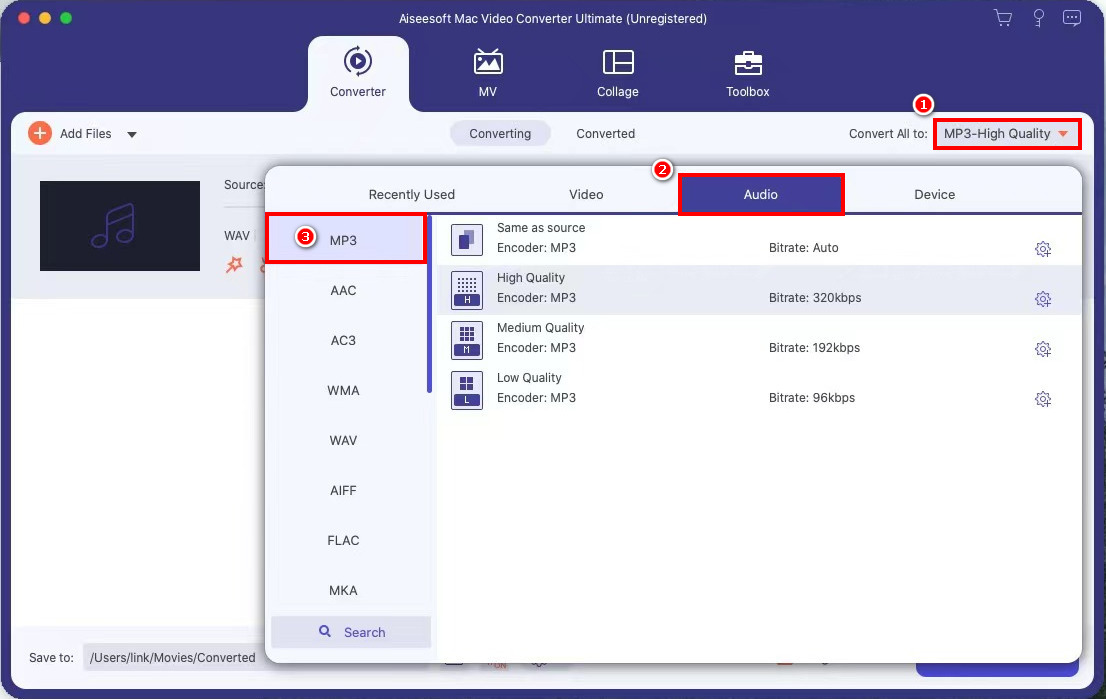
- Удар оранжевый значок в виде ручки чтобы переименовать выходной файл MP3.
И если вы хотите изменить местоположение преобразованного файла, нажмите кнопку Выпадающее меню «Сохранить в» внизу, чтобы просмотреть и выбрать путь к папке. - Хит «Конвертировать все» кнопку, и он начнет автоматически конвертировать файл WAV и сохранять его в вашу папку.
Таким образом, вы успешно преобразовали файл WAV в MP3, выполнив следующие действия.
Кстати, вы также можете найти преобразованный файл MP3 непосредственно в Video Converter Ultimate. Это на преобразованная вкладка.
Как изменить WAV на MP3 онлайн
Из вышеизложенного вы можете использовать программное обеспечение для преобразования файлов WAV. Однако иногда вам может показаться, что установить продукт немного сложно. Так, как изменить WAV на MP3 на Mac без приложения? Здесь я рекомендую онлайн-инструмент – AmoyShare онлайн аудио конвертер конвертировать WAV в MP3.
AmoyShare Online Audio Converter — это бесплатно инструмент, поддерживающий конверсионный сервис среди WAV, MP3, FLAC, ACC и других аудиофайлов. Таким образом, вы можете конвертировать WAV в MP3 на веб-странице всего двумя щелчками мыши. Кроме того, он имеет чистый и интуитивно понятный интерфейс где вы можете сразу узнать, как конвертировать WAV в MP3 на Mac.
Кроме того, он совместим с Mac, Windows и другие мобильные устройства. Таким образом, вы также можете конвертировать WAV-файл в MP3 на своем телефоне. Но здесь я только расскажу, как конвертировать файлы WAV в MP3 на Mac. Пожалуйста, следуйте за мной сейчас!
- Направляйтесь к AmoyShare онлайн аудио конвертер сайт и загрузить WAV-файл or бросить файл к конвертерной коробке.
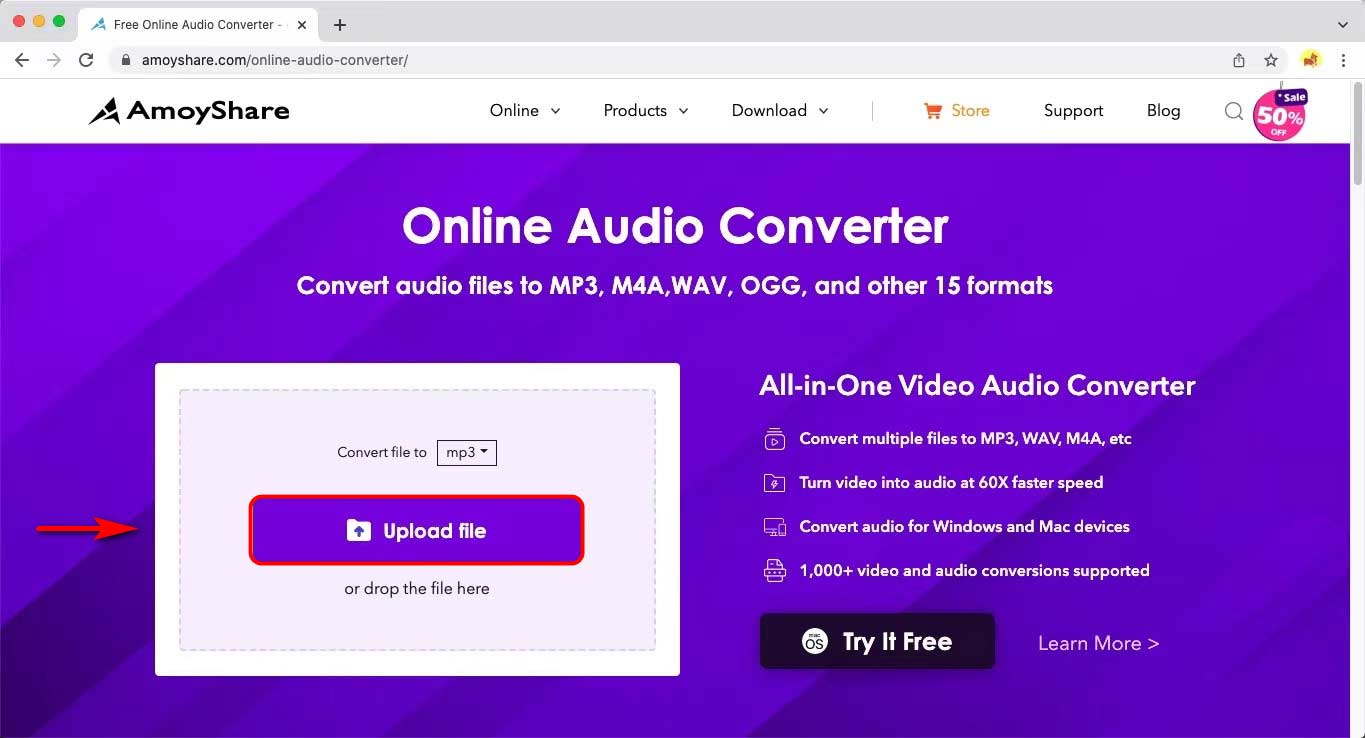
- Выходной формат по умолчанию — MP3. Ударь Кнопка «Конвертировать». Затем он автоматически конвертирует WAV в MP3.
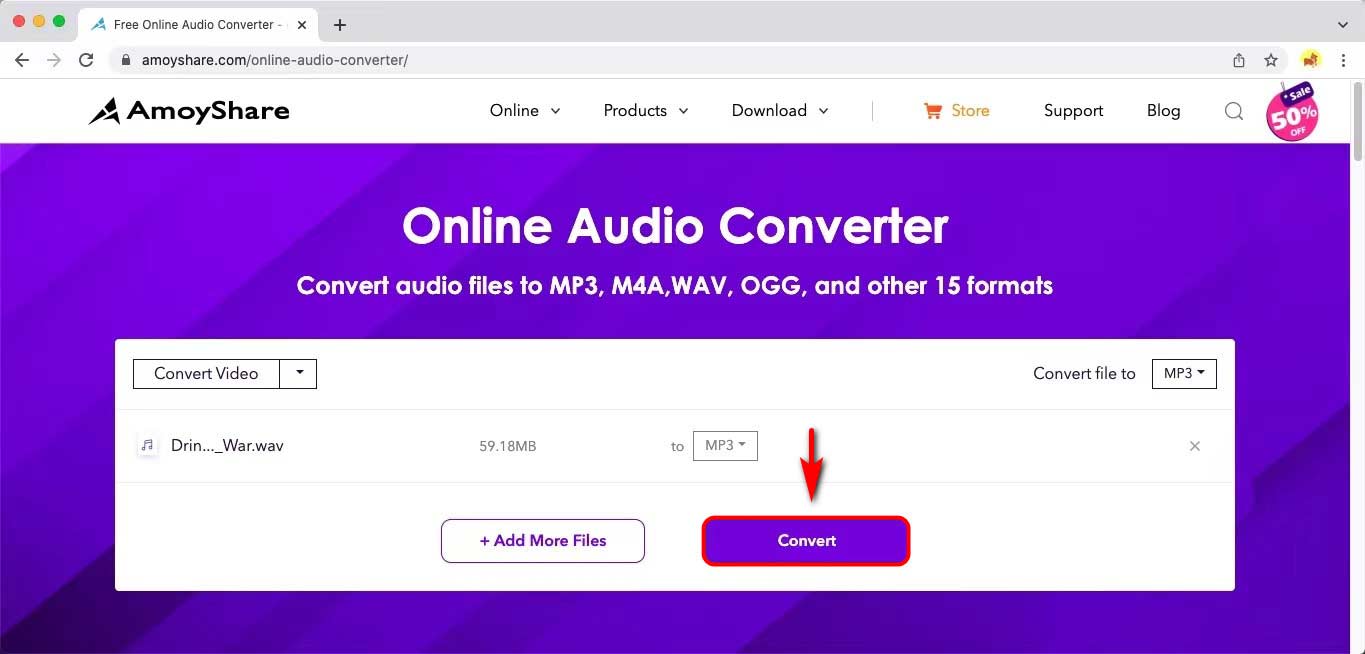
Выполнив эти шаги, вы узнали, как преобразовать WAV в MP3 онлайн.
Кстати, когда вы ищете MP3 в качестве выходного формата, вы можете найти множество других форматов в раскрывающемся меню. На самом деле, AmoyShare Online Audio Converter позволяет вам конвертировать видео в несколько форматов. Вы можете выбрать тот, который соответствует вашим потребностям.
Так что приходите и выполните эти шаги мгновенно, чтобы получить конверсию!
Как конвертировать из WAV в MP3 на Mac с помощью музыки
Помимо установки программного обеспечения или перехода к онлайн-инструменту для конвертации, есть еще один быстрый способ преобразовать WAV в MP3. через предустановленное приложение Mac - Музыка. Музыка — это встроенное приложение для Mac, которое может преобразовать ваш WAV-файл в MP3. с качеством без потерь. Поэтому следуйте за мной, чтобы использовать его сейчас! Вы узнаете, как конвертировать файлы WAV в MP3 на Mac в кратчайшие сроки!
- Run музыкальное приложение, чтобы поразить «Настройка» опцию.
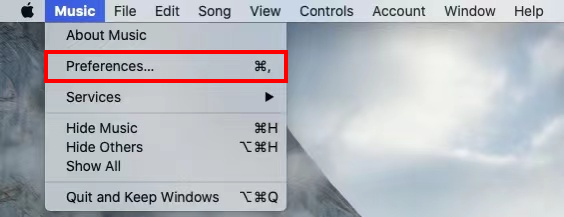
- Хит Вкладка «Файлы» и нажмите "Импорт настроек».
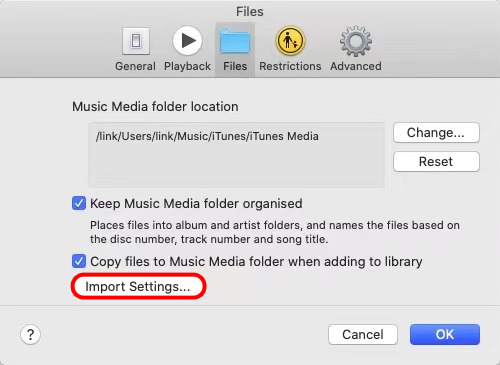
Затем выберите «Кодировщик MP3” в разделе «Импортировать с помощью» и выберите качество звука в зависимости от ваших потребностей.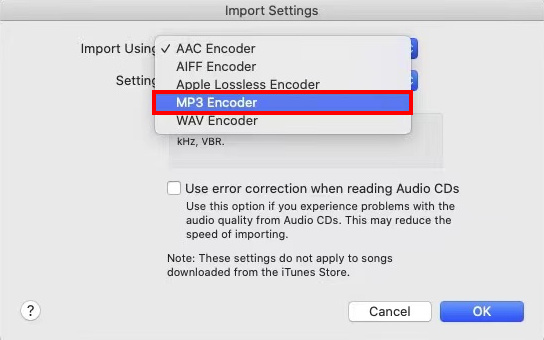
- Нажмите «Файл» и выберите «Импортировать», чтобы выбрать файл WAV. Поэтому он появится на вкладке «Недавно добавленные».
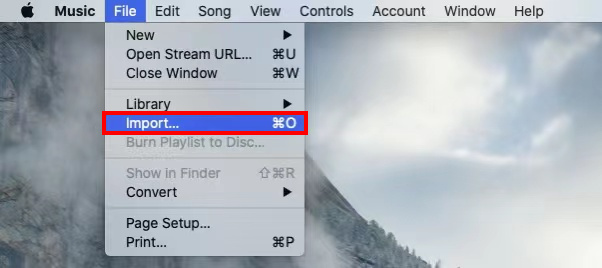
- Выберите этот файл WAV и нажмите «Файл» еще раз, чтобы выбрать Вариант «Конвертировать», Затем нажмите «Конвертировать в MP3». Он начинает автоматически переключаться на MP3.
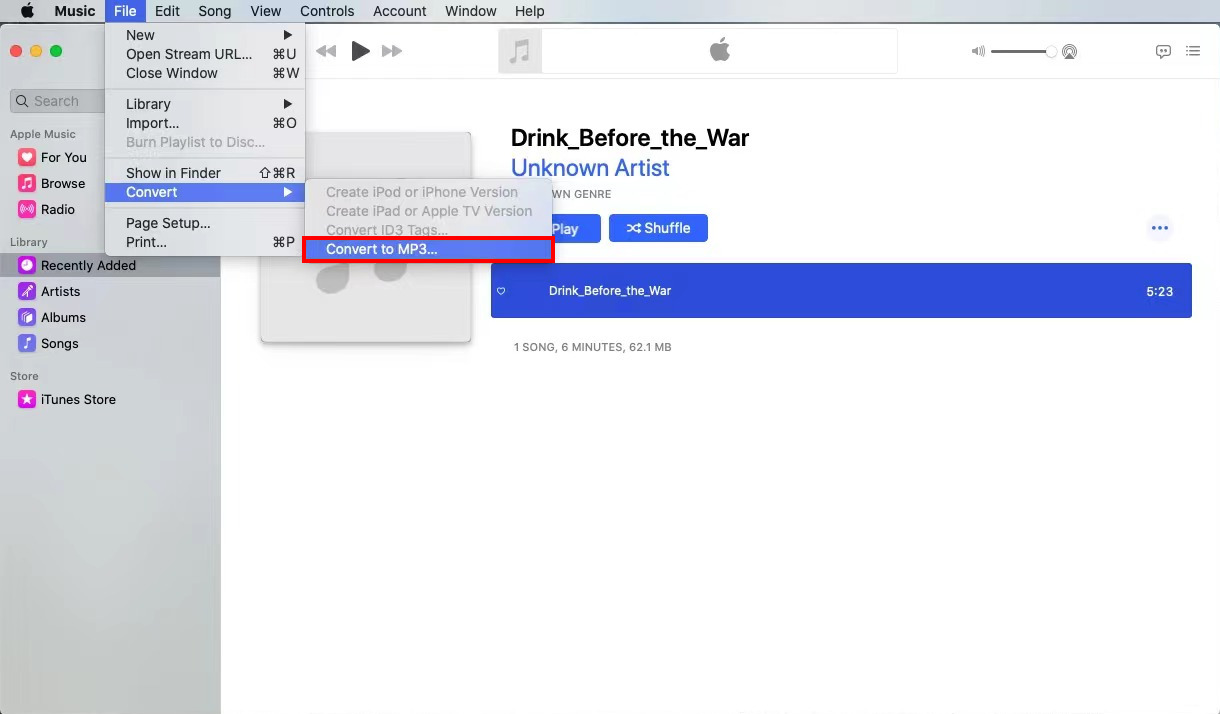
Наконец, вы можете найти этот файл MP3 в папке по умолчанию. Кстати, если вы хотите изменить местоположение, вы можете сделать это на вкладке «Файл». Итак, приходите и попробуйте!
Как преобразовать файл WAV в MP3 — VLC
Я предложил вам 3 отличных конвертера для преобразования WAV в MP3 выше. Здесь я предоставлю другой бесплатный продукт с открытым исходным кодом к вам. VLC Media Player — это кроссплатформенный мультимедийный проигрыватель, который может предложить вам услугу воспроизведения большинства мультимедийных файлов. Кроме того, у него есть мощная функция – конвертировать аудиофайл в MP3.
Поэтому продолжайте читать и узнайте, как преобразовать файл WAV в MP3 на Mac.
- Run VLC Media Player и нажмите «Файл», после чего появится выпадающее меню.
- Ударь "Конвертировать / Стрим», и появится всплывающее окно.
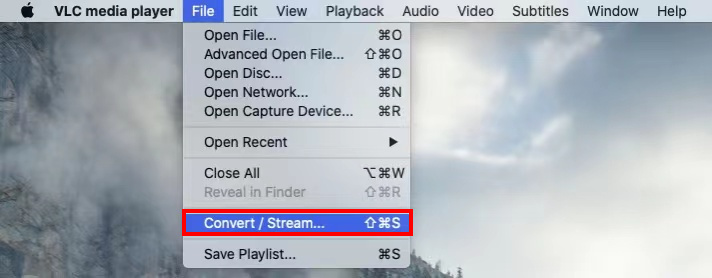
- Нажмите на "Открытые СМИ», чтобы выбрать файл WAV.
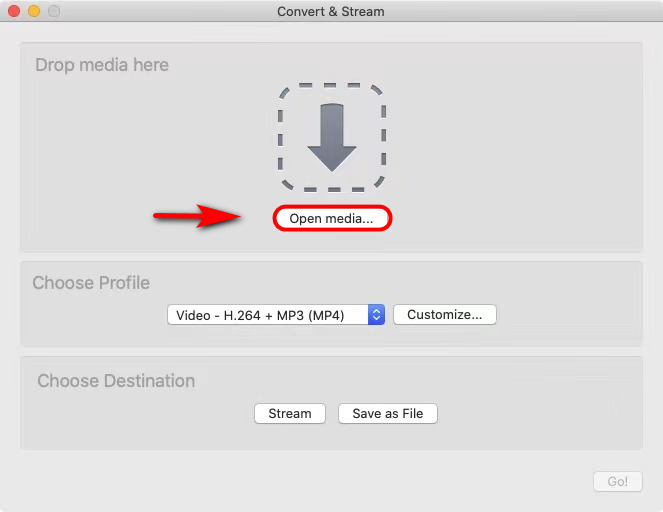
А потом, выберите Аудио - MP3” как ваш профиль.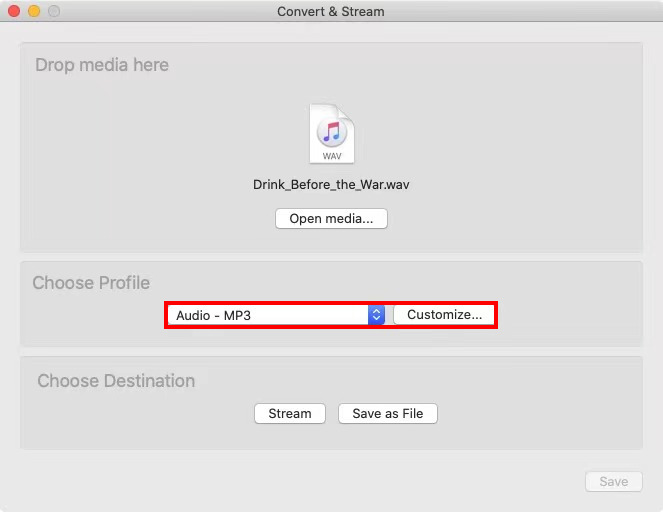
- Ударь "Сохранить как файл" кнопка. И нажмите на "Просматривать" чтобы переименовать файл. Не забудьте добавить формат .mp3 к имени файла.
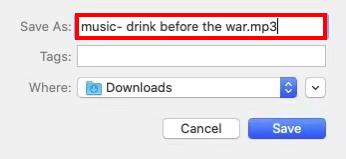
После этих процедур вы успешно преобразовали файл WAV в MP3 с помощью VLC. Это просто, не так ли?
Сравнение 4 лучших конвертеров WAV в MP3
| Видео конвертер Ultimate | Интернет-аудио конвертер | Музыка | VLC | |
| Пакетное преобразование | Да | Да | Нет | Нет |
| Совместимость | Мак / Windows | Mac/Windows/Android/iOS | Мак / iOS | Мак / Windows |
| Скорость конвертирования | 30X | Быстрый | Приличный | Приличный |
| Качество звука | 320кбит/с / 192кбит/с / 96кбит/с | 320кбит/с / 192кбит/с / 128кбит/с | 192кбит/с / 160кбит/с / 128кбит/с | Индивидуальные |
Сравнение WAV и MP3
| WAV | MP3 | |
| Аббревиатура для | Форма аудио файла Waveform | MPEG-уровень 3 |
| Качество | Без потерь качества | Качество с потерями |
| Размер файла | Большой размер | Маленький размер |
| Совместимость | Больше подходит для Windows | Подходит для любой системы |
FAQ
Как конвертировать WAV в MP3 на Mac?
AmoyShare онлайн аудио конвертер предлагает отличный способ конвертировать WAV в MP3 на Mac. Вам не нужно устанавливать какое-либо приложение. Просто зайдите на веб-сайт, чтобы загрузить файл WAV, и нажмите кнопку «Конвертировать». Он автоматически конвертирует WAV в MP3 на ваш Mac.
Как преобразовать пакет WAV в MP3?
Перейдите в AmoyShare онлайн аудио конвертер для загрузки файла WAV. А затем нажмите кнопку «Добавить больше файлов». Это позволяет вам добавлять больше файлов и конвертировать их одновременно для повышения эффективности.
Как воспроизвести файлы WAV на Mac?
Воспроизвести файл WAV на Mac не так сложно. Двойным щелчком по музыке вы можете прослушать ее мгновенно. Или вы можете конвертировать файлы WAV в MP3, что больше подходит для случайного прослушивания. Чтобы преобразовать WAV в MP3 на Mac, AmoyShare онлайн аудио конвертер пригодится.